Autostart bei Windows 10 aufräumen

Um bei einem Betriebssystem wie Windows 10 den Systemstart zu beschleunigen, hilft es schon sich den Autostartbereich genauer anzuschauen und einfach mal aufzuräumen bzw. unnötige Programme auszuschalten. Wie das geht zeige ich im folgendem Tipp.
Im laufende der Zeit häufen sich so einige installierte Programme an. Die meisten hat man gar nicht mehr auf dem Schirm, dass es die überhaupt noch gibt. Somit passiert es, dass diese Programme beim Systemstart mit gestartet werden. Dadurch wird Windows 10 träge, langsam und der Systemstart dauert unnötigerweise länger. Abhilfe kann schon durch Deaktivieren von unnötigen Programmen erreicht werden.
Anzeige
Logitech MX Vertical, Ergonomische Kabellose Maus, Bluetooth und 2.4 GHz Verbindung via Unifying USB-Empfänger, 4000 DPI Sensor, Wiederaufladbarer Akku, 4 Tasten, Multi-Device, PC/Mac/iPadOS - Graphit
- Natürliche Händedruck-Position: Die natürliche Händedruck-Position der kabellosen MX Vertica Maus reduziert die erforderliche Muskelaktivität um 10 Prozent im Vergleich zu einer herkömmlichen Maus, ohne dass die Performance darunter leidet
- Bessere Handhaltung: Der
Autostart aufräumen bzw. Programme deaktivieren:
Mit der rechten Maus-Taste auf die Taskleiste und dann auf den Task-Manager. Dann auf den Reiter Autostart.
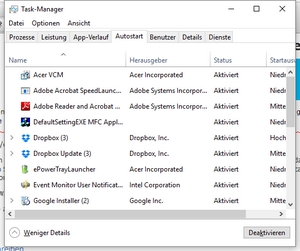
In der Liste bzw. Ansicht werden die Programme aufgelistet, die beim Systemstart geladen werden angezeigt. Programme wo man sich sicher ist, die man am Anfang nicht braucht z.B. Adobe Reader ..., kann man beruhigt deaktivieren.
ck, 11.02.2016
Kommentare lesen / schreiben
| Transparenz: | In diesem Artikel sind moeglicherweise Partnerlinks enthalten. Diese fuehren direkt zum Anbieter. Kommt darueber ein Einkauf zustande, erhalten wir eine Provision. Mehrkosten entstehen dadurch fuer euch nicht! Diese Links helfen uns den Betrieb von win-tipps-tweaks.de zu refinanzieren. |
Dieser Tipp stammt von www.win-tipps-tweaks.de
© Copyright Michael Hille
Warnung:
Die unkorrekte Verwendung des Registrierungseditors oder der Tipps kann schwerwiegende Probleme verursachen, die das gesamte System betreffen und eine Neuinstallierung des Betriebssystems erforderlich machen. Eingriffe in die Registrierungsdateien und die Anwendung der Tipps erfolgen auf eigenes Risiko.





